Windows10へアップグレードしたら日本語入力できなくなりました。
この対処法と使い方を備忘録と参考に。
目次
日本語入力できない症状
入力についておかしくなったのは明らかに、直前に行った
Windows8.1からWindows10へアップグレードしたことが原因であり、
そこからWindows8.1ダウングレードして戻した後の8.1でも日本語入力が
できなくなっていました。
コントロールパネルなどいろいろ確認したのですが、IME日本語となっており、
正常の様子。
しかし物理キーボードでの切り替えショートカットが機能しません。
どうしてもアルファベットしか入力できない。
右下の「あ」といったようなIMEの表示がなくなっていることに気づきました。
それから、Windowsタブレットだったのですが、ソフトキーボードで
入力できなくなっている、タップやマウスクリックでソフトキーの反応がない。
ひらがな、漢字など日本語は全く入力できず。
マウスは動き、コピペは可能。検索入力窓などでの予測候補を選択すれば、
日本語は表示し選択にて入力されますが。
関連記事
Windows 10アップグレードしたが不具合で8.1に戻した
言語バー、日本語IMEツールバーを表示させる
いろいろ調べて、よい解決方法が見つかりました。
言語バー、日本語IMEツールバーを表示させるために、
以下のように操作してみてください。
<IMEを表示・起動させる方法・使い方>
Windows8.1
左下を右クリック
(ポップアップ表示)
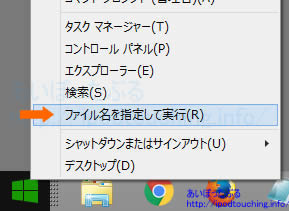
「ファイル名を指定して実行」
[ctfmon.exe]と入力してOK
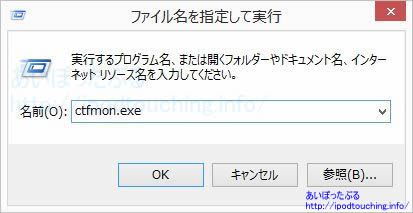
IMEが起動する
(右下に現れる「あ」)
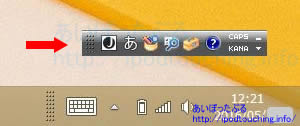
言語バーが消える?ctfmon.exeとは何か?
ctfmon.exeとは何か?と不安になるかもしれません。
「.exe」はプログラムの実行ファイルの拡張子であり、
ctfmon.exeはWindowsに標準インストールされ、
Windows起動時に自動起動するテキスト・サービス。
Windowsでは言語バーが突然表示されなくなるというトラブルが
歴代のバージョンにあり、いまだに解決されていないという。
これに関係して、[ctfmon.exe]が消えた言語バー表示への対処方法のひとつ
としてあるのだそうです。
言語バーの消失で日本語入力できないとなりますから。
IMEが戻り、正常に直った
日本語IMEが戻ったあとは、日本語、平仮名、漢字を入力できるように復旧しました。
アルファベットと日本語の切り替えもできる。
ソフトキーボードも機能。
タッチ操作やマウスクリックで入力できるよう戻っています。
まとめ Windows10アップグレードしたら日本語入力できなくなった
実はこのトラブルに気づいたのはWindows8.1。
つまりWindowsタブレットをWindows10へアップグレードしたものの、
不具合がいくつか見られたので、すぐさまダウングレードしてWindows8.1へ戻す
ことにしました。
戻したはいいけれど、今度はWindows8.1で日本語入力できなくなっているという・・・。
どうやらWindows10へアップグレードした時点で入力に不具合が起きていたようです。
直後にダウングレードしてしまいましたので気づきませんでした。
Windows10へアップグレードしてから日本語入力できなくなったとお困りの
Windows10ユーザーの方も上記の方法で解決できるかと思います。
関連記事
GboardからGoogle日本語入力へ切り替えて戻す方法
パーティション分割でHDD縮小可能が半分以下なら復元ポイントを削除┃Windows10パソコン
ファイルやフォルダの圧縮を行う使い方┃Windowsパソコン
エクセルで長文入力は改行+結合の合わせ技「折り返して全体を表示する」+「セルを結合して中央揃え」
Googleスプレッドシートで改行とセル結合、長文入力に便利
表計算 Openoffice Calcの印刷を【横向き】A4用紙1ページに収める方法と使い方
Chromeブラウザでクレカ番号が知らずに保存されてる恐怖、自動入力を削除する方法は?
YouTube説明欄のリンクがエラーになる解決法は短縮URLだった


